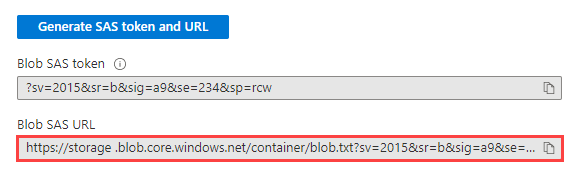SAS トークンを生成する
この記事では、ストレージ リソースに SAS トークンを生成する方法について説明します。 コンテナーと個々の BLOB の SAS トークンを生成できます。
Azure portal
Azure portalでストレージ アカウント を開きます。
SAS トークンを作成するリソースを含むストレージ アカウントを選択します。
左側のメニューから、コンテナーを選択します。
コンテナーに移動するか、SAS トークンを作成する個々の BLOB にドリルダウンします。
コンテナーまたは BLOB を右クリックし、コンテキスト メニュー [SAS の生成] を選択します。
[SAS の生成] ダイアログで、コンテナーに対して [読み取り] と [リスト] アクセス許可を選択するか、個々の BLOB に対して [読み取り] アクセス許可を選択します。 必要に応じて、の開始日と有効期限の日付/時刻の と 許可される IP アドレスを指定します。 省略可能なパラメーターの詳細については、SASを使用して承認する場合のベスト プラクティス
参照してください。 次 [SAS トークンと URLの生成] を選択します。 ダイアログの下部に新しいセクションが表示され、BLOB SAS トークンと BLOB SAS URL が一覧表示されます。
BLOB SAS URL 値をコピーし、必要に応じて保存または使用します。
![コンテナーが選択されている Azure portal のスクリーンショット。特定のコンテナーが右クリックされ、メニューが開きます。このメニューから [SAS の生成] が選択されています。](storage/generate-sas-storage-account.png?view=microsoft-fabric)
![情報が入力され、[SAS トークンと URL の生成] が選択されている [SAS の生成] ダイアログのスクリーンショット。](storage/generate-sas-token-and-url.png?view=microsoft-fabric)